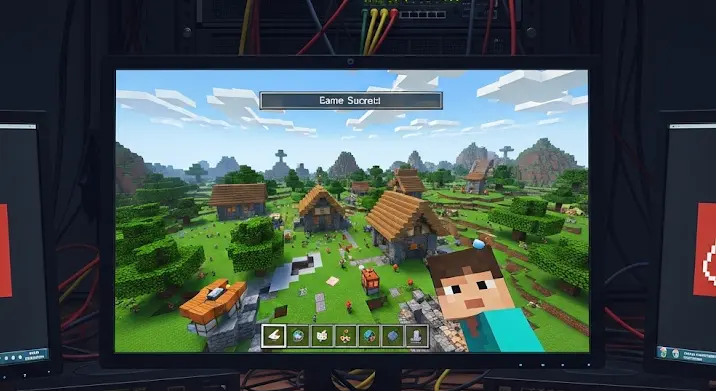
Te is szembesültél azzal a frusztráló problémával, hogy Minecraft 1.7.5 verzióban Hamachi szervert indítottál, de csak Te tudsz csatlakozni? Ne aggódj, nem vagy egyedül! Sokan küzdenek ezzel a jelenséggel, és szerencsére a legtöbb esetben van megoldás. Ebben a cikkben lépésről lépésre végigvezetünk a lehetséges okokon és a javítási módokon, hogy a barátaid is élvezhessék a közös játékot.
Miért Történik Ez?
A probléma gyökere legtöbbször hálózati konfigurációs hiba, tűzfal beállítás, vagy a Minecraft szerver konfigurációjában rejlő eltérés. A Hamachi egy virtuális magánhálózatot (VPN) hoz létre, ami elvileg lehetővé teszi a játékosok számára, hogy interneten keresztül LAN-ként kapcsolódjanak egymáshoz. Azonban a bonyolult hálózati beállítások, a Minecraft 1.7.5 verzió specifikusságai, és a különböző operációs rendszerek közötti eltérések gyakran okoznak problémákat.
Lépésről Lépésre: Hibaelhárítás
Kezdjük a legalapvetőbb ellenőrzésekkel, és haladjunk a bonyolultabb megoldások felé.
1. Hamachi Ellenőrzések:
- Hamachi Státusz: Győződj meg róla, hogy a Hamachi telepítve van és fut a gépeden és a barátaidén is. Az összes gépnek online állapotban kell lennie a Hamachi programban.
- Ping Teszt: Próbáld meg pingelni a barátaid Hamachi IP címét. Ha a ping sikertelen, akkor hálózati probléma van a Hamachi-val. A Hamachi IP címét a programban megtalálod a felhasználó neve alatt.
- Hamachi Hálózat: Ellenőrizd, hogy mindenki ugyanahhoz a Hamachi hálózathoz csatlakozott-e, és hogy a jelszó helyes-e.
- Hálózat Típusa: A Hamachi hálózat típusának „Managed network” kell lennie. Ha „Mesh network” van beállítva, akkor a szerver tulajdonosának be kell állítania a „Managed network”-öt a Hamachi programban.
2. Tűzfal Beállítások:
A tűzfalak gyakran blokkolják a Minecraft és a Hamachi kommunikációját. Add hozzá a Minecraft-ot és a Hamachi-t a tűzfal kivételeihez.
- Windows Tűzfal: A Vezérlőpultban keresd meg a Windows Tűzfalat, majd válaszd a „Program vagy szolgáltatás engedélyezése a Windows tűzfalon keresztül” lehetőséget. Keress rá a Minecraft-ra és a Hamachi-ra, és pipáld be a „Privát” és „Nyilvános” jelölőnégyzeteket is.
- Harmadik Feles Tűzfal: Ha harmadik feles tűzfalat használsz (pl. Norton, McAfee), akkor ellenőrizd a beállításait, és győződj meg róla, hogy a Minecraft és a Hamachi engedélyezve vannak.
3. Minecraft Szerver Beállítások:
A Minecraft szerver konfigurációs fájljában is ellenőrizned kell néhány beállítást (server.properties).
- server-ip: Ezt a mezőt üresen kell hagyni vagy a Hamachi IP címedre kell állítani. Ha nem üres, és nem a Hamachi IP-d van beállítva, akkor a szerver csak a helyi hálózaton lesz elérhető.
- online-mode: Ez a beállítás „false” értékre kell állítani, ha nem prémium Minecraft fiókkal rendelkezel. Fontos: ha a szerver tulajdonosa prémium fiókkal rendelkezik, de a játékosok nem, akkor is „false”-ra kell állítani, hogy mindenki be tudjon lépni.
- Port: Ellenőrizd, hogy a szerver által használt port (alapértelmezetten 25565) nem blokkolja-e valami.
4. Port Forwarding (Ha Szükséges):
Ha a fentiek egyike sem segített, és még mindig csak Te tudsz csatlakozni, akkor a port forwarding is szóba jöhet. Bár a Hamachi elvileg kiküszöböli ezt a szükségletet, bizonyos esetekben (pl. router beállítások miatt) mégis szükség lehet rá. A port forwarding beállítás a routered webes felületén végezhető el. Ehhez szükséged lesz a routered IP címére, felhasználónevére és jelszavára.
- Router Beállítások: Lépj be a routered adminisztrációs felületére (általában a böngészőbe beírva a router IP címét, pl. 192.168.1.1 vagy 192.168.0.1).
- Port Forwarding: Keresd meg a „Port Forwarding”, „NAT Forwarding”, vagy hasonló nevű beállítást.
- Szabály Létrehozása: Hozz létre egy új szabályt a Minecraft szerver portjára (alapértelmezetten 25565). A „Belső IP cím” mezőbe a géped Hamachi IP címét írd be. A „Protokoll” mezőbe válaszd a „TCP” és „UDP” opciókat is, ha a router engedi, különben mindkettőre hozz létre egy-egy szabályt.
5. Verzió Kompatibilitás:
Győződj meg róla, hogy mindenki a Minecraft 1.7.5 verzióját használja. Eltérő verziók használata esetén a csatlakozás nem fog sikerülni.
6. Driverek Frissítése:
Bár ritka, de elavult hálózati driverek is okozhatnak problémákat. Frissítsd a hálózati kártyád drivereit a legfrissebb verzióra.
7. Hamachi Újratelepítése:
Végső megoldásként próbáld meg a Hamachi teljes eltávolítását és újratelepítését. Ez néha megoldhatja a rejtélyes konfigurációs problémákat.
Konklúzió
A Minecraft 1.7.5 és a Hamachi párosítása néha fejtörést okozhat, de a fenti lépések követésével a legtöbb probléma orvosolható. Ne add fel, próbálkozz türelemmel, és hamarosan élvezhetitek a közös játékot! Ha továbbra is problémáid vannak, keress fel Minecraft fórumokat vagy kérj segítséget tapasztaltabb játékosoktól.
